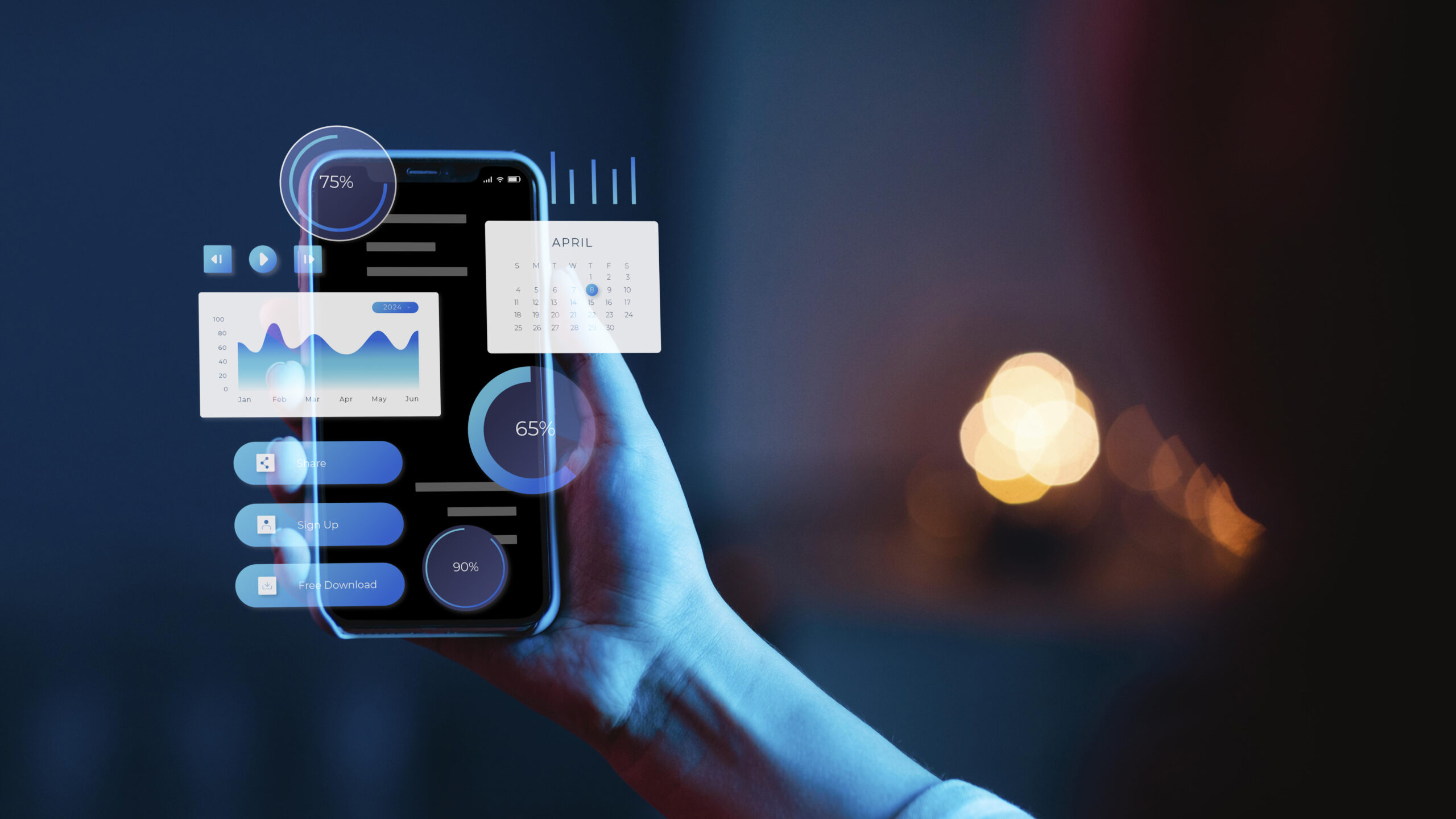Nesse contexto, a GoExplosion surge como a parceira ideal para lançar um infoproduto no mercado, ao oferecer uma plataforma completa para ajudar na criação e na venda do seu produto, seja ele um curso on-line, uma mentoria, um e-book ou qualquer outro formato digital.
Além disso, a GoExplosion é uma plataforma inovadora, focada em simplificar o processo de venda de produtos digitais. Com recursos específicos para criadores de conteúdo, ela permite personalizar a área de membros, definir métodos de pagamento, configurar o checkout e até incluir certificados personalizados.
Dessa maneira, você mantém controle total sobre como deseja apresentar e monetizar seu infoproduto, o que facilita o crescimento do seu negócio digital. Para começar a aproveitar todos esses recursos, aprenda neste guia como cadastrar o seu infoproduto na GoExplosion.
Leia o artigo e aprenda em poucos passos a criar o seu produto digital e disponibilizá-lo online!
Passo a passo para cadastrar seu infoproduto
1. Acesse sua conta na GoExplosion
Para começar, acesse o site da GoExplosion e faça login com seu nome de usuário e senha. Depois, vá até o menu lateral esquerdo e selecione a aba “Produtos”. Clique em “Criar produto” e escolha a opção “Produto digital” para iniciar o cadastro.
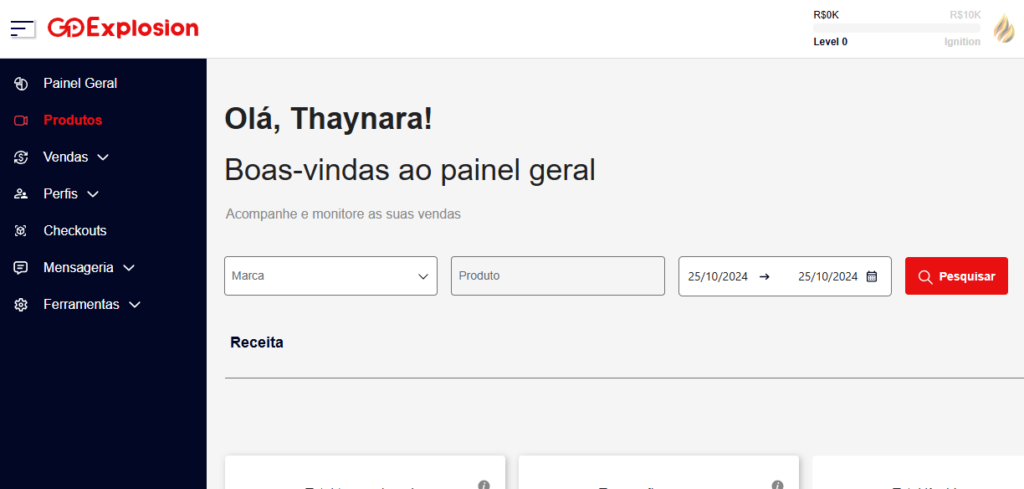
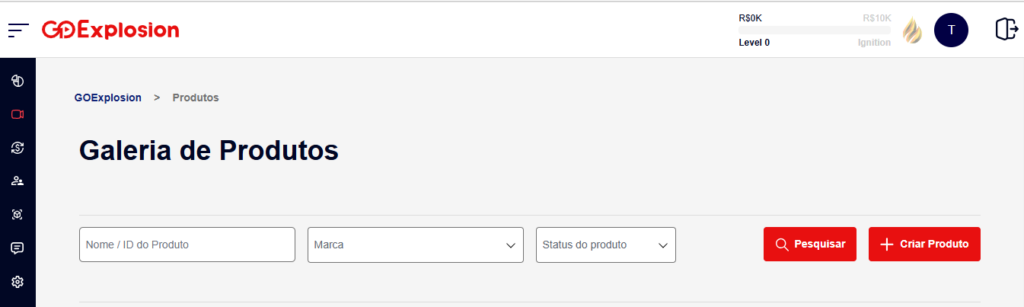
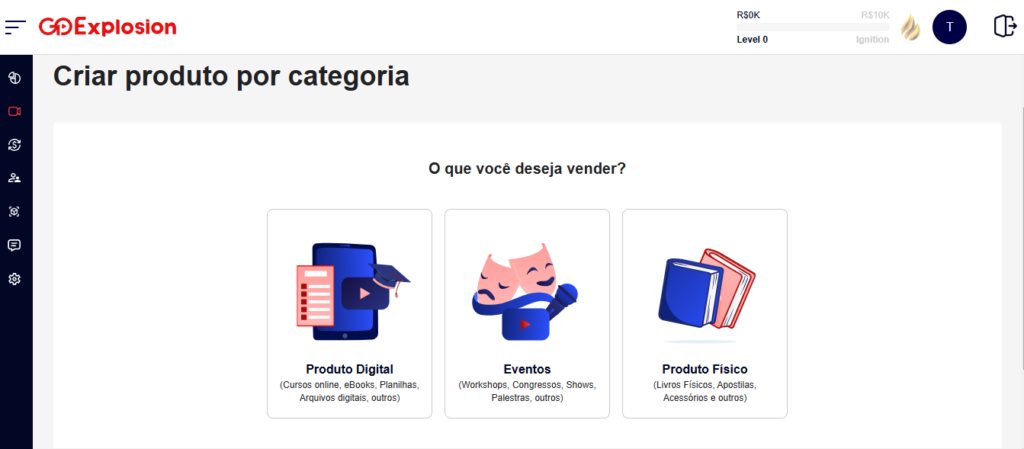
2.Preencha as informações básicas do produto digital
A primeira etapa a ser preenchida é a de “Informações”. Assim, preencha o nome do produto, o nome do produtor, e selecionar a categoria de produto correspondente. Ative o status do produto e adicione uma imagem ilustrativa. Em seguida, defina se o produto terá vagas ilimitadas ou não e clique em “Próxima etapa” para avançar.
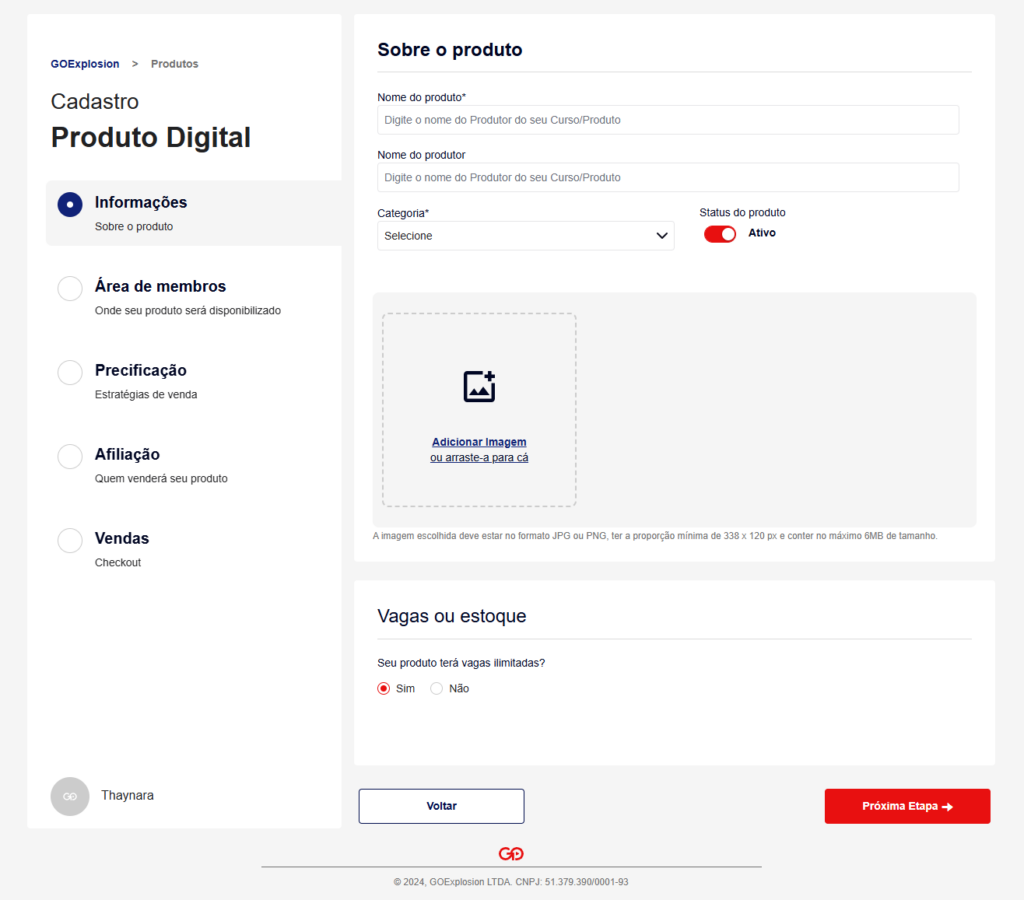
3. Configure a área de membros
A área de membros é onde seus clientes terão acesso ao conteúdo do seu infoproduto. Na GoExplosion, você pode optar por:
– Usar a área de membros da própria plataforma,
– Integrar uma área de membros externa, ou
– Não utilizar uma área de membros.
Se escolher a área de membros da GoExplosion, defina se o acesso será vitalício ou temporário. Além disso, defina se o tipo de acesso será para um produto único ou se incluirá um combo de produtos selecionados pelo infoprodutor. Clique em “próxima etapa” para avançar.
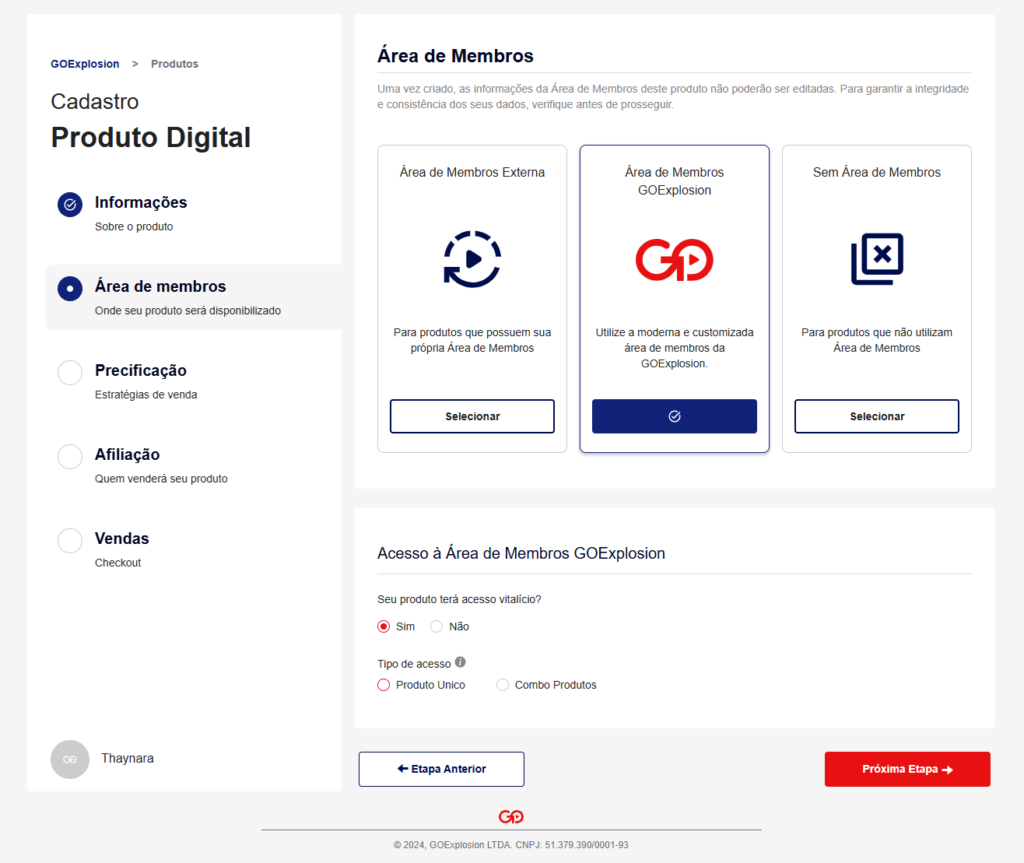
4. Estabeleça a precificação, condições de pagamentos e cupons de ofertas.
Em “Precificação”, defina o preço do seu produto digital e, se desejar, adicione um valor promocional. Abaixo, escolha se irá vender para clientes estrangeiros e, com o simulador, visualize as taxas e o lucro líquido. Isso ajuda a entender melhor o retorno financeiro de cada venda.
Abaixo, escolha a forma de pagamento que seu público utilizará para adquirir o produto. Na GoExplosion, existem diferentes opções de pagamento, como: Pix, boleto, recorrência mensal, recorrência anual, recorrência semanal, venda sem boleto, entre outras.
Além disso, se desejar adicionar cupons ou criar ofertas promocionais, selecione “Cupons e Ofertas” para ser redirecionado à página específica desse recurso. Para mais detalhes sobre como habilitar descontos, consulte o tutorial sobre Cupons e Ofertas no canal da GoExplosion no YouTube. Clique em “Próxima etapa” para prosseguir.
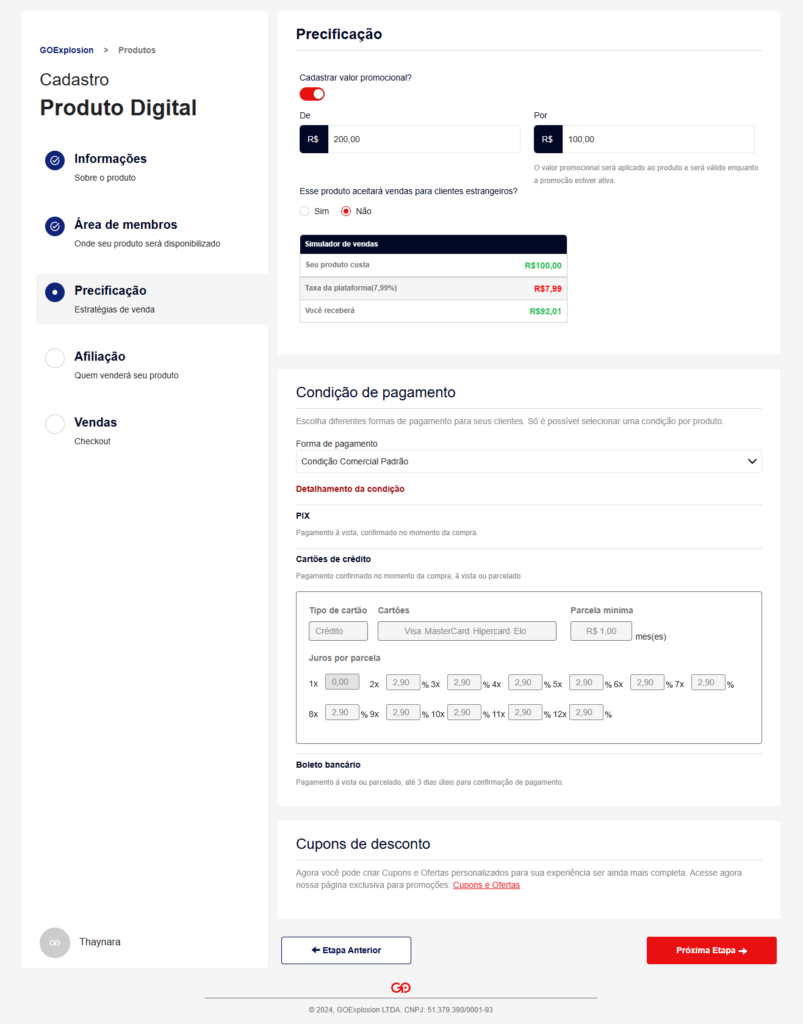
5. Afiliação do Produto Digital
Em “Afiliação”, você decide se o seu produto participará do programa de afiliados, que permite a divulgação do infoproduto por afiliados que o venderão em troca de uma comissão por cada compra concluída. Desta maneira, será possível ampliar o alcance do seu produto digital e aumentar o faturamento.
Assim, selecione entre as opções: não aceitar afiliados, aceitar afiliados automaticamente, aceitar afiliados mediante aprovação e aceitar afiliados mediante compra. Em seguida, avance para a próxima etapa.
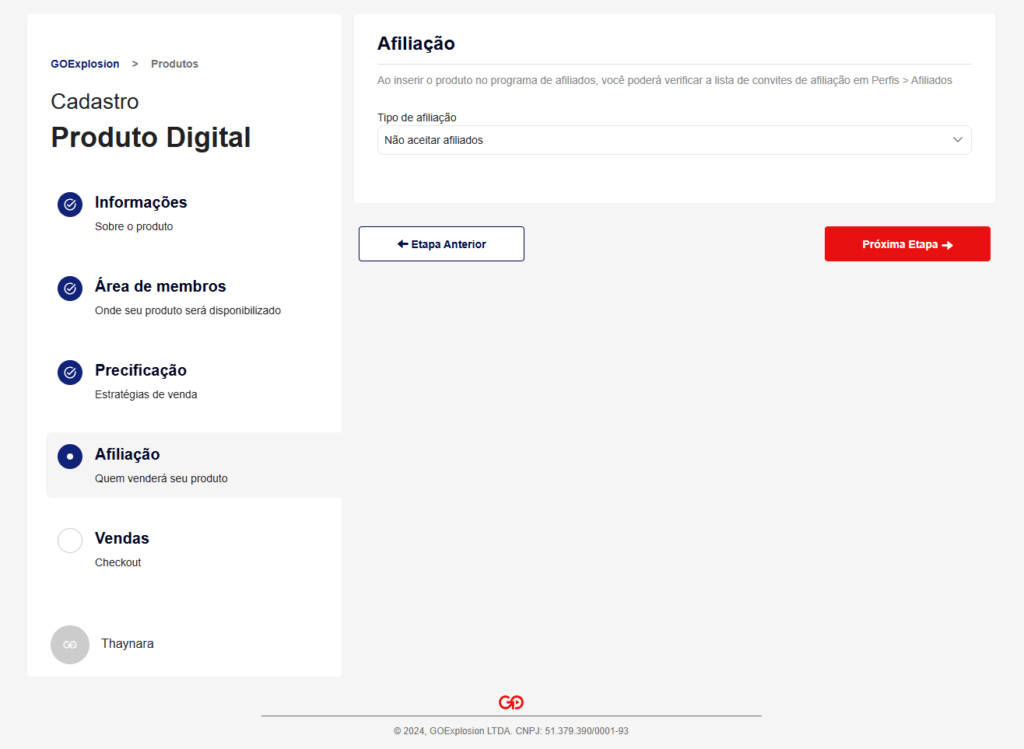
6. Configure o checkout e a otimização de SEO
Um checkout é a página final de um processo de compra online, onde o cliente revisa e confirma seu pedido, insere informações de pagamento e finaliza a compra. Portanto, ele é essencial para uma experiência de compra segura e prática, pois reúne todos os passos necessários para concluir a transação.
Na aba de checkout da GoExplosion, você pode escolher entre adicionar um checkout externo, personalizar um modelo da plataforma ou não utilizar checkout. Caso escolha personalizá-lo, assista ao tutorial de personalização de checkout no canal do YouTube da GoExplosion, no qual você irá encontrar um passo a passo mais detalhado.
Ademais, para melhorar o posicionamento do seu infoproduto nos mecanismos de busca, vá até a parte de “Configurações de SEO” para inserir palavras-chave e descrições relevantes para que seu infoproduto tenha maior visibilidade. Após preencher todos os campos, finalize ao clicar em “Publicar produto”.
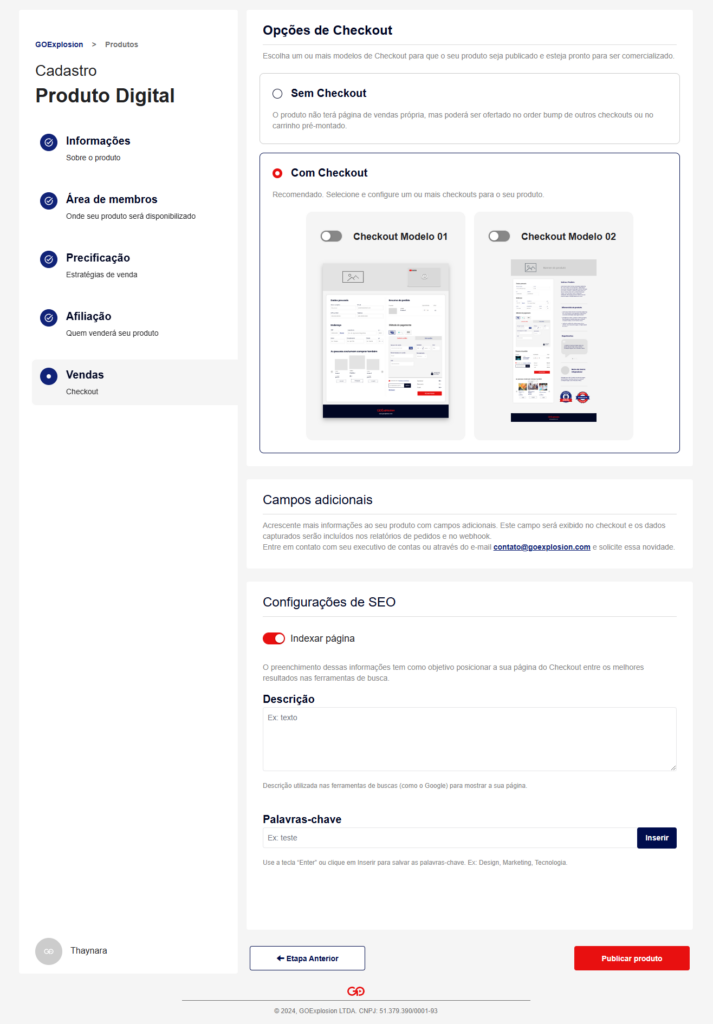
Lance seu Infoproduto com o suporte completo da GoExplosion: da criação ao venda
Com o seu produto digital já criado e configurado, agora falta pouco para finalmente lançar o infoproduto. A próxima etapa, logo após a criação, é personalizar a área de membros, para isso, assista ao tutorial disponível no YouTube da GoExplosion, onde cada passo é explicado em detalhes.
Além da hospedagem do seu produto digital, a GoExplosion oferece uma variedade de ferramentas intuitivas e práticas para facilitar a criação, gestão e venda de infoprodutos. Esses recursos não apenas otimizam o gerenciamento, mas também ajudam a aprimorar a experiência do cliente.
Para descobrir todas as funcionalidades disponíveis e como elas podem beneficiar seu negócio, acesse o site da GoExplosion.